win7打开蓝牙功能的具体步骤 win7如何开启蓝牙功能
更新时间:2023-08-01 10:34:10作者:zheng
有些用户想要在win7电脑上连接蓝牙设备使用,却不知道该如何打开win7电脑的蓝牙功能,今天小编给大家带来win7打开蓝牙功能的具体步骤,有遇到这个问题的朋友,跟着小编一起来操作吧。
详细步骤:
1.点击开始按钮,打开【控制面板】
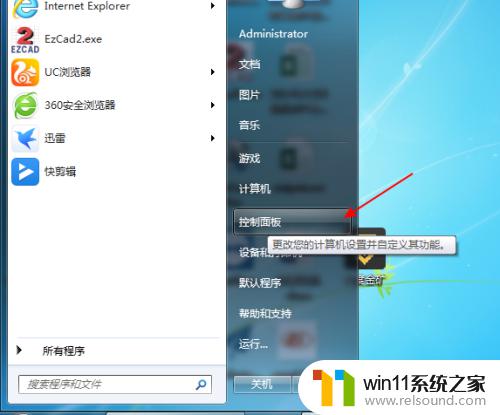
2.进入控制面板,查看方式切换到“大图标”
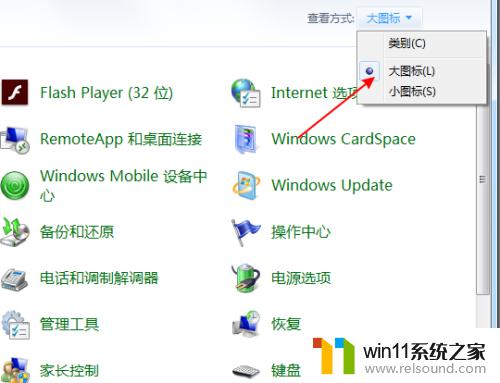
3.点击打开【管理工具】图标
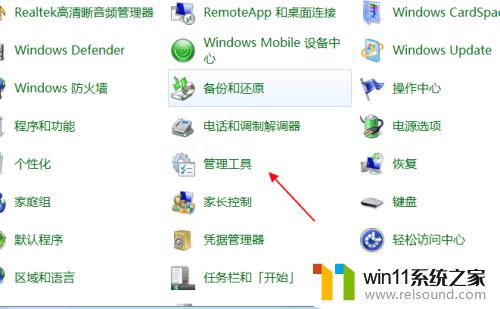
4.进入管理工具,再打开里面的【服务】
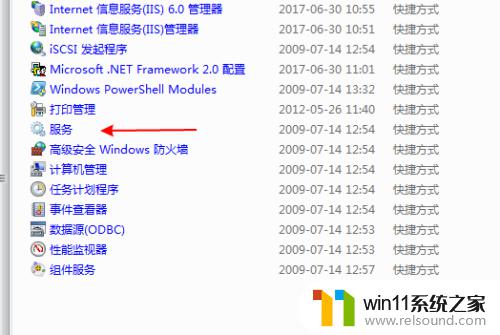
5.进入服务列表,找到bluetooth support service
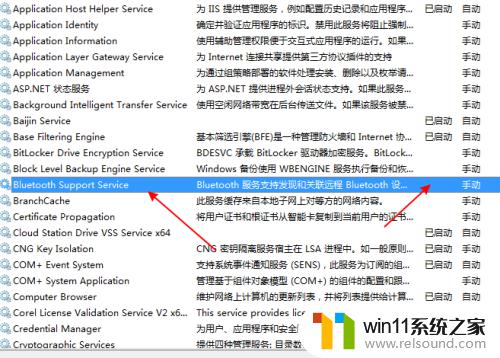
6.右击选择【启动】
7.再返回控制面板的设备和打印机查看。
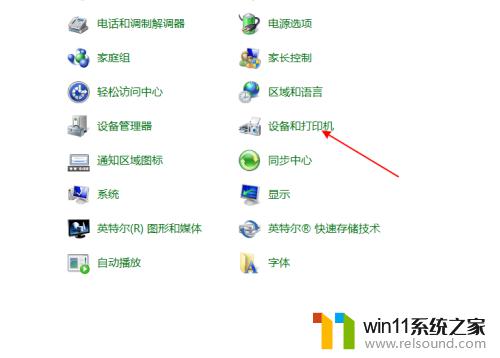
以上就是win7打开蓝牙功能的具体步骤的全部内容,有需要的用户就可以根据小编的步骤进行操作了,希望能够对大家有所帮助。















